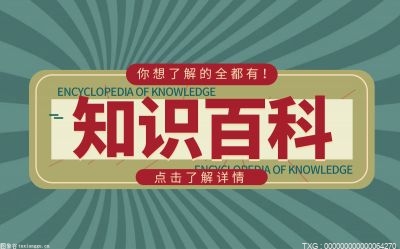
麦克风声音小是因为设置问题,耳机的麦克风优化设置,提升麦克风声音的方法如下:1、点击电脑左下角的开始图标,然后点击【控制面板】。2、打开控制面板后,在里面找到【硬件和声音】功能并点击打开。3、在硬件和声音中找到右侧的【声音】并点击。4、在声音界面中点击顶部的【录制】功能。5、在录制功能的下方即可看到【麦克风】,鼠标右击【麦克风】选项,接着点击【属性】。6、打开麦克风属性设置界面后找到顶部的【级别】选项并点击。7、在级别中即可看到麦克风的音量调节,在下方选择麦克风的增强效果即可。
【 麦克风使用常见问题 】
方法一:
1、现在的头戴式耳机都自带麦克风,首先看看自己的 耳机是不是损坏了 ,
2、可以使 用另外一副好的耳机插入进行尝试 ,如果没有就是原来的耳机损坏了。
方法二:
1、最好能找到 板载声卡的原驱动 , 重装声卡驱动 。
装完驱动后,鼠标右键点电脑右下角的 小喇叭 ,选 录音设备 进入。
2、在麦克风处鼠标右击选 属性 。
3、在高级里选 2声道 , 1 6位,48000HZ(DVD音质) ,这点很重要, 选别的电流声就会很大 。
4、级别里的麦克风加强选到 最小。
5、增强选项里 DC偏移消除 、 噪音仰制 、 回声消除 全选上 对号,确定。